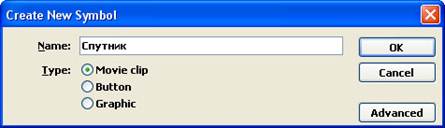
Ø Выберите команду меню Insert – New Symbol. На экране появится диалог – Create New Symbol, в котором обычно достаточно выбрать тип в поле Type (выберем Ь и задать имя эталона в поле Name (назовем его «Спутник»)
Ø Щелкните по кнопке ОК
Ø После этой операции в центре сцены появится перекрестие, обозначающее точку привязки эталона, а также появится имя эталона в верхней части окна фильма, справа от названия сцены
Ø Чтобы нарисовать «спутник», нажмите на инструмент Oval Tool (Овал). Перед тем, как нарисовать его, следует выбрать цвет заливки и цвет контура.
Ø Цвет заливки выбирается с помощью инструмента Fill Color в секции Colors. Для имитации шарообразной формы используем градиентную заливку. При нажатии на кнопку Fill Color откроется палитра. Градиентные заливки находятся в её нижней строке. Выберите шарообразный образец (второй слева)
Ø Контура у создаваемого спутника быть не должно. Укажем это так: щелкните мышью на значке карандаш () инструмента Stroke Color. Обратите внимание, что щелкнуть нужно именно на изображении карандаша, а не на образце цвета. Нажмите кнопку No Color. На образце цвета появится красная диагональная черта означающая, что цвет контура не определен.
Ø Теперь можно нарисовать круг. Чтобы это был именно круг, а не овал, зажмите клавишу Shift и левой кнопкой мыши нарисуйте овал в центре рабочей области, на перекрестие.
Ø Чтобы объектом можно было легко управлять, центр нарисованного круга должен точно совпадать с точкой привязке в центре сцены (перекрестием). Для перемещения центра нарисованного круга на точку привязки воспользуйтесь инструментов Selection Tool.
Ø Чтобы закончить рисование спутника, следует определить его размеры. Это можно сделать с помощью панели Info. Выберите команду меню Window – Info, убедившись, что объект «спутник» по-прежнему выделен. Ширину и высоту объекта (поля W и H) установите по 30 пикселей и нажмите клавишу Enter. Смещение объекта относительно центра (поля X и Y) установите по -15 и опять нажмите Enter. Теперь центр круга должен точно совпадать с точкой привязки. Закройте панель Info.
Ø Создание эталона «спутник» завершено. Он автоматически помещен в библиотеку Library, в которой хранятся эталоны всех объектов, используемых в фильме.
Ø Чтобы ознакомиться с содержимым библиотеки, выберите команду меню Window – Library. 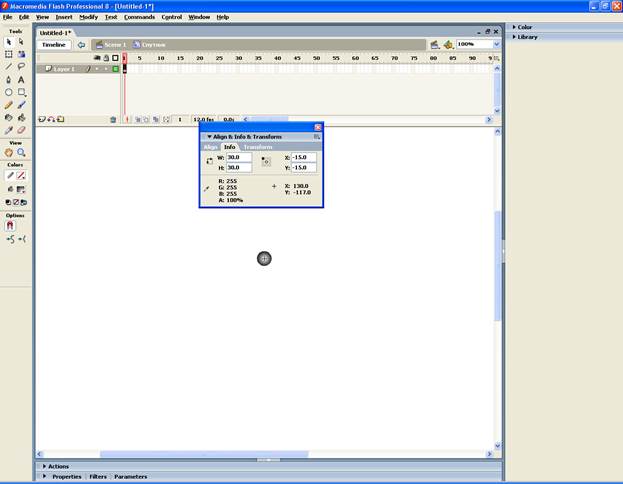
Перед продолжением работы следует сохранить фильм. Для этого выберите команду меню File – Save или нажмите клавиши Ctrl + S. Задайте имя файл – Sputnik.
Теперь можно переключиться из режима редактирования эталона в режим редактирования фильма, щёлкнув мышью на надписи Scene 1 вверху окна фильма.
 2015-05-13
2015-05-13 272
272








